Хотите быстро отключить звук на телефоне? Если вы используете iOS 14 или новее на iPhone 8 или новее, вы можете отключить звук, дважды или трижды нажав на заднюю панель телефона. Это возможно благодаря функции Back Tap и настраиваемому ярлыку, который легко создать. Давайте все настроим!
Оглавление
Как работает обратный кран?
Back Tap — это специальная функция на iPhone, которая обнаруживает прикосновения пальцем к задней части iPhone с помощью встроенного акселерометра. Работает на iPhone 8 и более новых моделях. В настройках вы можете настроить «Назад» на использование двух или трех касаний и запуск различных действий, включая настраиваемые ярлыки. Вот как мы настроим переключатель отключения звука для громкости вашего iPhone.
Получите настраиваемый ярлык отключения звука
Прежде чем мы настроим Back Tap в настройках, мы должны настроить пользовательский ярлык, который отключает звук вашего телефона при запуске, а затем включает его при повторном запуске. Чтобы сэкономить время, вы можете загрузить наш собственный ярлык «Переключение звука» toadmin.ru. Однако, если вы предпочитаете создавать его вручную, вы увидите весь код ниже.
Чтобы загрузить наш собственный ярлык, вам нужно включить «ненадежные ярлыки» в настройках. Это позволит вам загружать ярлыки, которыми поделились другие пользователи в iCloud, но не проверенные Apple.
Apple осторожно относится к этому, потому что некоторые ярлыки могут нанести вред вашему телефону. В этом случае вы получаете безобидный ярлык для отключения звука. Мы объясним, как это работает ниже.
Сначала откройте «Настройки» и нажмите «Ярлыки».

Включите опцию «Разрешить ненадежные ярлыки». Когда мы закончим, вы можете вернуться к этому параметру и снова выключить его, если хотите.
(Если «Разрешить ненадежные ярлыки» неактивны, откройте приложение «Ярлыки» и выберите любой ярлык из галереи, затем запустите его. После этого вернитесь в «Настройки», и переключатель должен быть активен.)
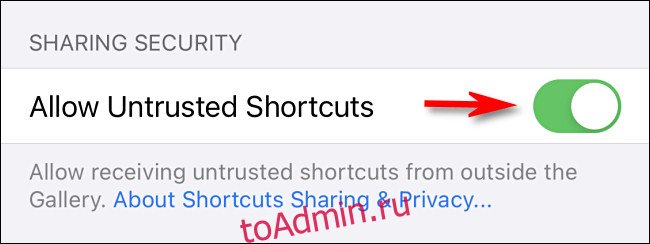
Следующий, посетите эту ссылку iCloud на своем iPhone и нажмите «Получить ярлык», чтобы загрузить настраиваемый ярлык для выключения звука.
Откроется приложение «Ярлыки». Вы увидите окно «Добавить ярлык», которое позволяет вам оценить ярлык, прежде чем добавлять его на свое устройство. Прокрутите вниз и нажмите «Добавить ненадежный ярлык».
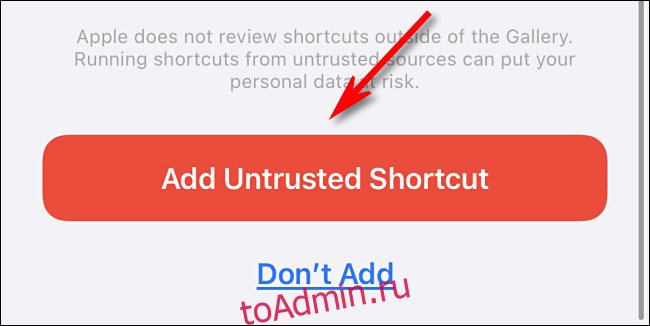
Ярлык «Mute Toggle» будет добавлен в ваш список в приложении «Ярлыки». Опять же, если хотите, вы можете вернуться в настройки и выключить «Разрешить ненадежные ярлыки» в целях безопасности.
Как работает ярлык выключения звука и как его настроить
Вам не обязательно понимать ярлык Mute Toggle, чтобы использовать его, но для тех, кто хочет настроить его работу, вот немного дополнительной информации. (Опять же, вы можете создать этот ярлык вручную, используя приведенный ниже код, если вы не хотите загружать его по ссылке выше.)
Ярлык — это текущая громкость вашего iPhone, и он устанавливает для него переменную CurrVolume. Затем он выполняет оператор If-Then. Например, если текущий уровень громкости еще не равен 0 (отключен), он устанавливает громкость на 0%, отключая звук на телефоне.
В противном случае ярлык предполагает, что ваш телефон отключен, и устанавливает громкость на 50%.
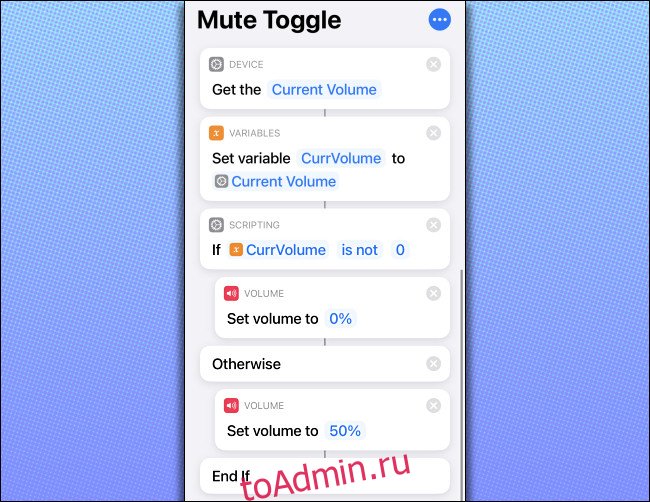
Если у вас есть ярлык, вы можете настроить громкость, на которой ваш iPhone будет установлен, когда вы отключите звук. Он установлен на 50%, но вы можете выбрать любое значение.
Чтобы изменить его, прокрутите код вниз до «Установить громкость на 50%» и нажмите «50%».
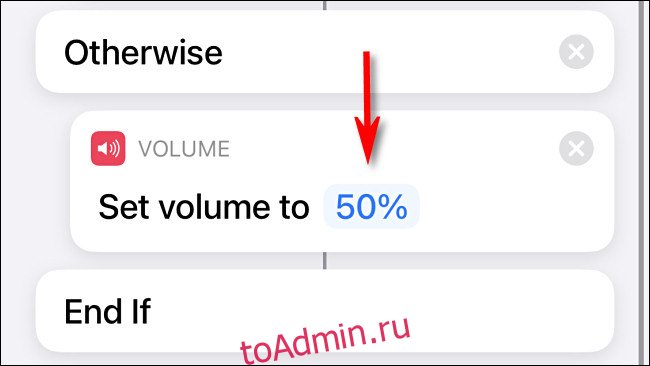
Выше появляется ползунок, поэтому вы можете установить громкость без звука в диапазоне от 1 до 100%, где 0% означает беззвучный режим, а 100% — полную громкость.

После того, как вы установите громкость, нажмите «Готово» в правом верхнем углу, и вы готовы к работе!
Обратите внимание, что восстановление исходной громкости при включении звука требует значительного увеличения сложности ярлыка. Это связано с тем, что такие переменные, как «CurrVolume», не сохраняются между выполнениями ярлыков, поэтому мы пропустили этот метод здесь.
Далее мы настроим, как активировать ярлык.
Настройка Back Tap для запуска ярлыка отключения звука
Теперь, когда у вас есть ярлык Mute Toggle, мы можем настроить Back Tap, чтобы активировать его. Для этого откройте «Настройки».
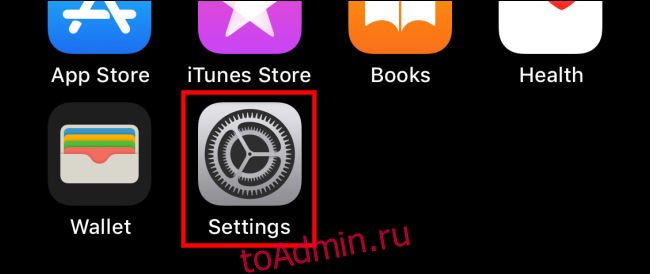
Затем нажмите «Специальные возможности»> «Сенсорный».

Выберите «Back Tap».
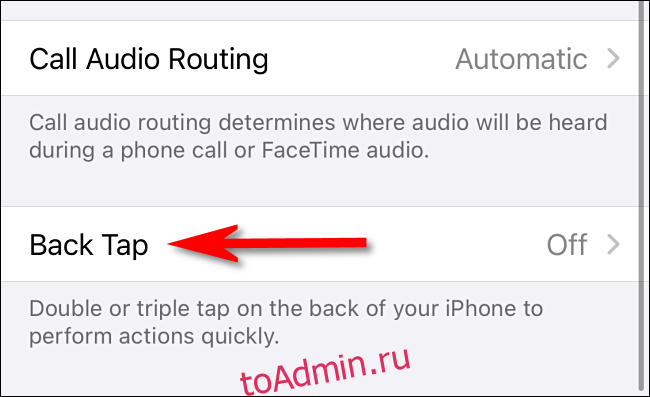
Выберите, отключит ли ваш iPhone звук при двойном или тройном нажатии.
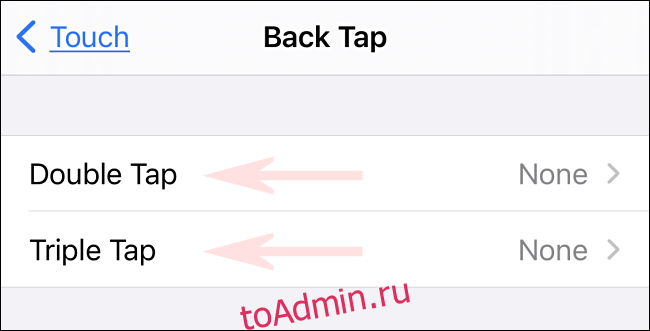
Затем прокрутите до раздела «Ярлыки» и нажмите на только что созданный ярлык «Переключить звук».
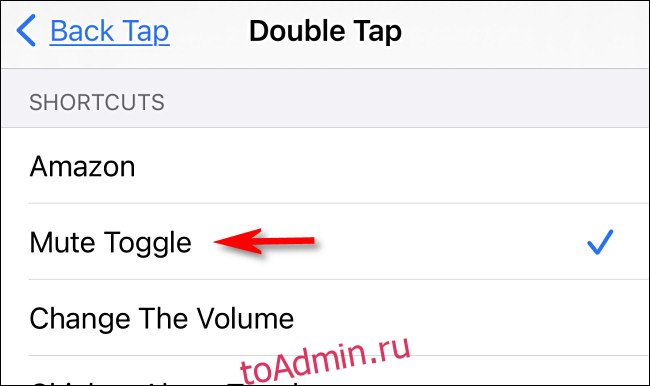
Нажмите «Назад», чтобы убедиться, что изменение зарегистрировано, а затем выйдите из настроек.
Теперь, когда вы дважды или трижды коснетесь задней панели iPhone, громкость будет отключена. Дважды или трижды коснитесь еще раз, чтобы восстановить уровень громкости в процентах, который вы установили в ярлыке (по умолчанию 50%).

